相信现在很多人的苹果手机都是iOS12以上的版本了,那么你们了解iOS12中如何使用漫画滤镜吗?下文就呈现了iOS12中使用漫画滤镜的具体操作流程。

1. 打开手机后,我们先点击信息,进入短信编辑页面。
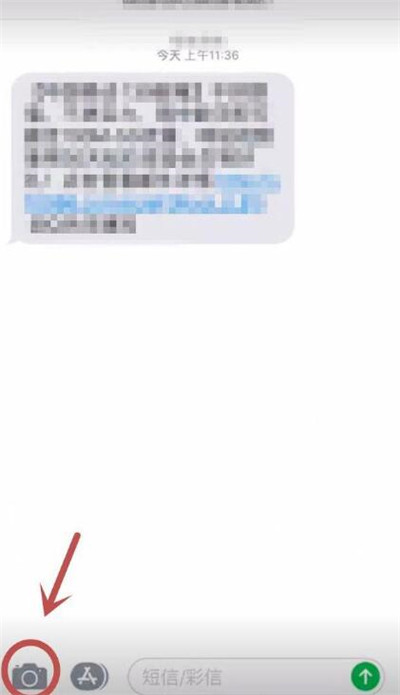
2. 进入短信编辑页面后,我们直接点击左下角的相机标识,进入相机拍摄页面。
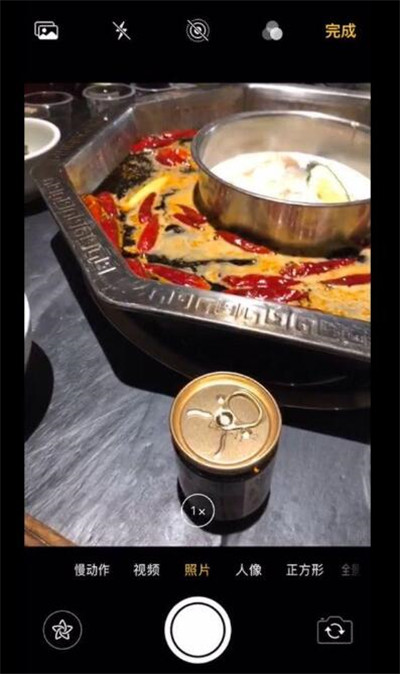
这款漫画滤镜就在左下角的星标里。
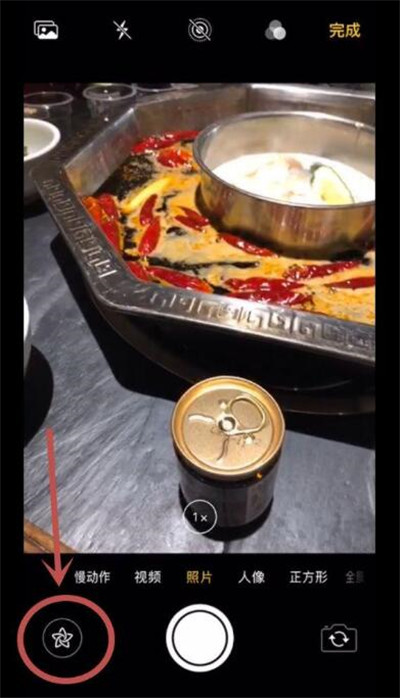
3. 点击这个星标,开启前置摄像头,进入之后会发现新天地噢!
4. 点击星标后,上面一行出现了很多小图标。今天我们要用的就是前面两个图标——动话表情和滤镜。咱们先点击第一个猴子图标。
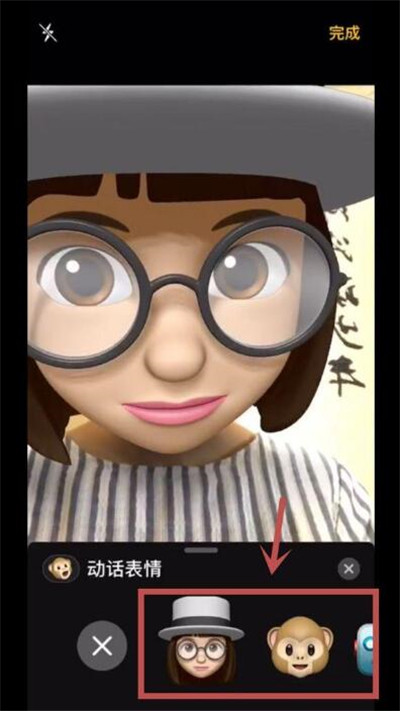
5. 动话表情里面有很多萌萌的头像。选择你喜欢的那个,系统会自动人脸识别,给你来个“大变脸”。

6. 选择完喜欢的头像之后,我们就再次回到之前的页面。接下来点击滤镜图标,来挑选有趣的滤镜效果吧~
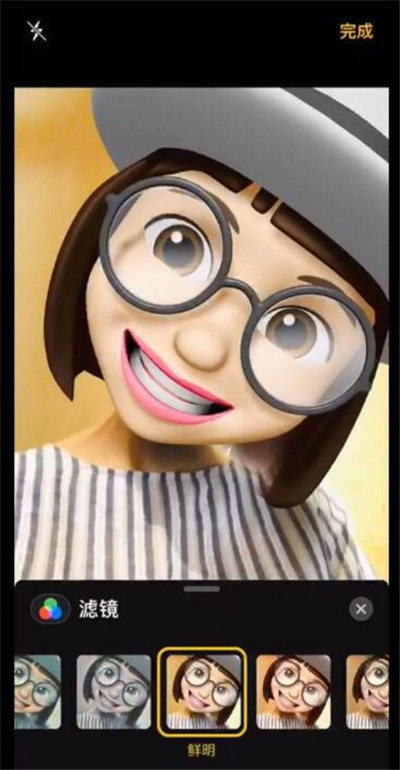
滤镜
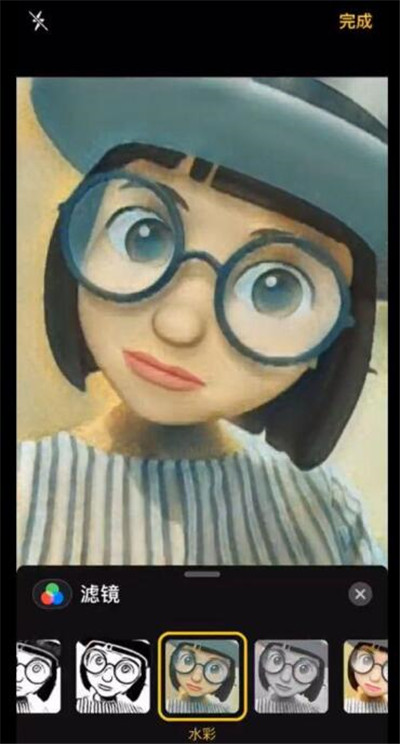
滤镜
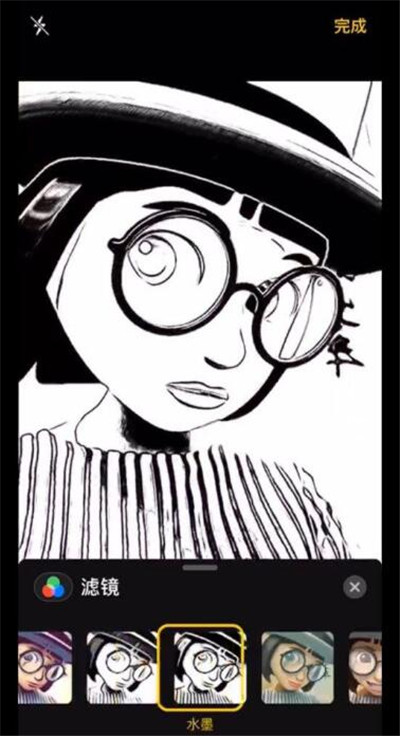
滤镜

看完了上文讲解的iOS12中使用漫画滤镜的具体操作流程,你们自己也赶紧去使用看看吧!


